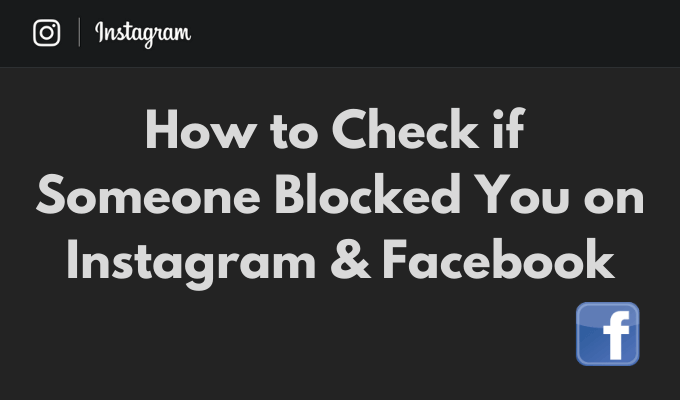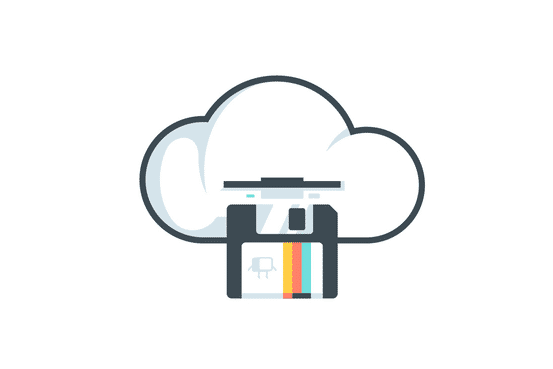Comment réduire le bruit de fond et obtenir un meilleur son
Parlons de la façon dont vous pouvez réduire le bruit de fond et obtenir un meilleur son avec votre microphone. Que vous soyez en communication ou que vous enregistriez votre voix, ces conseils vous seront utiles.
Nous allons couvrir un certain nombre de domaines différents, alors assurez-vous de lire attentivement chaque section.
Une fois la lecture terminée, vous saurez comment vous assurer que la qualité de votre microphone est aussi bonne que possible.
Commencez avec le matériel

Si vous souhaitez vraiment obtenir une meilleure qualité sonore, vous devrez vraiment investir un peu dans un meilleur microphone et du matériel. Heureusement, ce n’est vraiment qu’un peu. Par exemple, vous pouvez acheter le Blue Snowball Ice pour moins de 50 $.
Vous pouvez alors obtenir un bon pied ou un bras de micro pour moins de 10 $ sur Amazon, et un filtre anti-pop pour un prix similaire. Avec cet équipement, vous pourrez vous installer avec un microphone qui peut se concentrer sur votre voix et pas grand-chose d’autre.
Cela ne s’arrête pas à votre microphone, cependant. Vous devez réfléchir à la façon dont vous configurez votre bureau ou votre salle de jeux et réfléchir à la façon dont vous pouvez réorganiser votre matériel afin que votre microphone ne capte pas les pressions sur les touches, les mouvements de votre souris ou d’autres petits bruits.
Vous devez également réfléchir à la façon dont le fait de garder les fenêtres et les portes fermées aidera à réduire le son extérieur capté, et assurez-vous de faire savoir à tous ceux qui vivent avec vous que vous enregistrez et que vous avez besoin de temps calme.
Utilisation d’un logiciel pour supprimer les bruits de fond
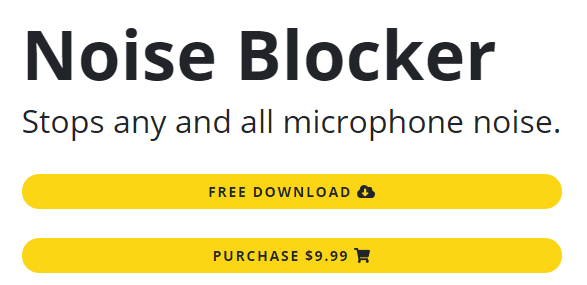
Si vous souhaitez obtenir le son le plus propre possible, vous pouvez aller plus loin en utilisant un logiciel pour empêcher votre microphone de capter des bruits en dehors de votre gamme vocale.
Vous pouvez utiliser un noise gate pour vous assurer que votre microphone ne commence à capter l’audio qu’une fois qu’il entend des sons dans une certaine plage de décibels. C’est parfait pour arrêter le bourdonnement des fans, des voitures à l’extérieur ou même pour parler dans d’autres pièces.
Il n’y a pas de réglage de noise gate qui fonctionne pour tout le monde, vous devrez donc ajuster le seuil d’ouverture et de fermeture pour que le noise gate capte votre voix, mais rien d’autre, et aussi qu’il ne se coupe pas au cas où vous commenceriez à parler un peu plus calme.
Certains programmes, comme OBS, ont un noise gate intégré sous les paramètres de filtre du microphone, mais si vous avez besoin d’une option à l’échelle du système pour Windows 10, il existe deux options populaires.
La première option est NoiseBlocker, un logiciel de noise gate très facile à utiliser qui coûte 9,99 $ pour une utilisation complète, ou vous pouvez l’utiliser gratuitement pendant 1 heure par jour. NoiseBlocker peut être configuré pour écouter activement des bruits spécifiques et il les bloquera.
L’autre option est NoiseGator, qui est une alternative totalement gratuite, mais il y a parfois des bugs frustrants qui peuvent souvent l’empêcher de fonctionner. NoiseGator peut être utilisé pour créer une porte qui empêchera votre microphone d’enregistrer à moins que les sons ne tombent dans une plage de décibels définie.
Malheureusement, le développeur NoiseGator a abandonné le projet, il n’y a donc aucun espoir de corriger ces problèmes. Cependant, certains utilisateurs n’ont jamais eu de problèmes avec NoiseGator, il vaut donc la peine d’essayer les deux pour savoir lequel fonctionne le mieux.
Nettoyage de l’audio après l’enregistrement
En règle générale, il y a une chaîne d’ordre à suivre lorsqu’il s’agit d’enregistrer un son de haute qualité. La première étape consiste à faire de votre mieux pour obtenir le son le plus propre et de la plus haute qualité avec votre matériel. Cela signifie créer un environnement silencieux et configurer correctement votre microphone.
Si vous faites de votre mieux pour minimiser le bruit de fond, parler clairement et insonoriser votre pièce, vous n’aurez pas à vous soucier trop d’essayer de réparer le son après coup. L’étape suivante consiste à utiliser des logiciels comme NoiseGator ou NoiseBlocker pour réduire encore plus les bruits de fond.
Si, même à ce stade, votre audio n’est pas parfait, vous pouvez le nettoyer gratuitement dans un logiciel appelé Audacity. Nous allons vous guider à travers quelques étapes rapides pour vous assurer que votre son est aussi propre que possible, sans causer aucun problème avec la qualité de votre voix.
Première, télécharger Audacity gratuitement. Ensuite, assurez-vous que chaque fois que vous enregistrez, vous disposez de quelques secondes de silence avant de commencer à parler. Cela vous permettra de capturer un profil sonore que vous pouvez réduire dans Audacity pour éliminer tout bruit de fond restant.
Ensuite, assurez-vous d’essayer de conserver votre enregistrement dans le moins de fichiers possible. Idéalement, il est préférable que vous ayez un seul enregistrement, car cela facilitera le montage et restera cohérent. Vous pouvez toujours découper les zones où vous faites des erreurs et devez vous répéter.
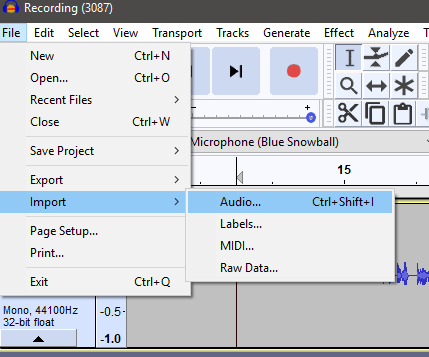
Avec ces conseils à l’esprit, il est temps d’ouvrir Audacity. Une fois dans Audacity, cliquez sur Fichier, importation, audio. Accédez à l’audio que vous souhaitez importer et cliquez sur Ouvrir.
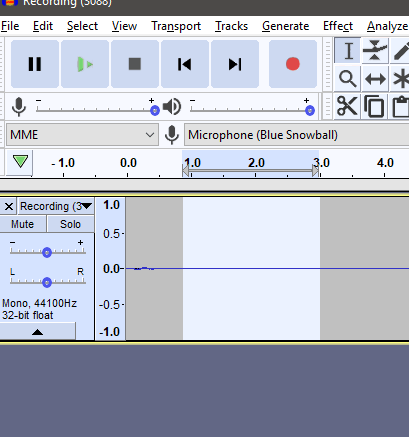
Une fois ouvert, il est temps de réduire le bruit de fond. Première, cliquer et faire glisser le début de la chronologie pour obtenir une zone de son vide. Ce devrait être le son que vous avez enregistré avant de commencer à parler. Cela devrait ressembler à l’image ci-dessus.
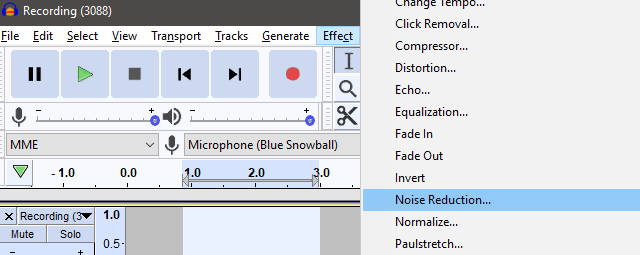
Prochain, Cliquez sur Effet dans la barre d’outils supérieure, puis cliquez sur Réduction de bruit.
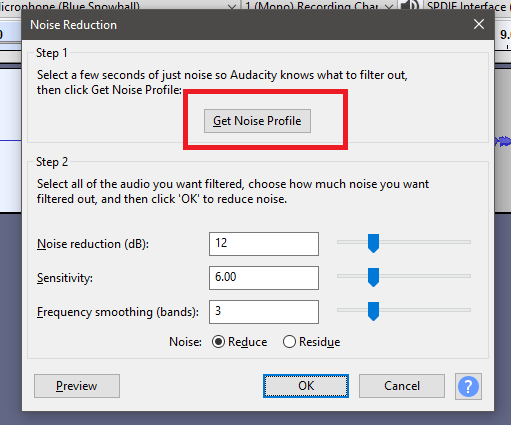
Une fenêtre contextuelle apparaîtra. Dans cette fenêtre, cliquez sur Obtenir un profil de bruit, en vous assurant que l’audio vide est toujours en surbrillance.
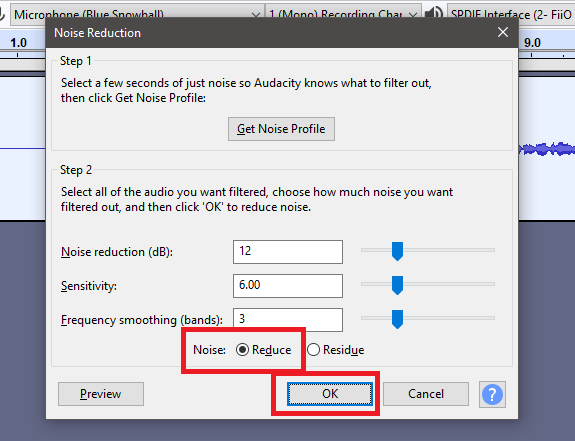
Ensuite, appuyez sur Ctrl + A pour sélectionner tout le clip audio. Puis clique Effet et cliquez Réduction de bruit encore. Cette fois, cliquez sur D’accord après vous être assuré que tout le clip est mis en surbrillance et que Noise est activéRéduire‘option. L’audio d’arrière-plan sera maintenant supprimé.
Écoutez en cliquant sur le bouton de lecture. Si vous remarquez que certains de vos discours sont trop forts ou qu’il y a une anomalie dans les niveaux de votre discours, vous pouvez utiliser Effets> Compressor.
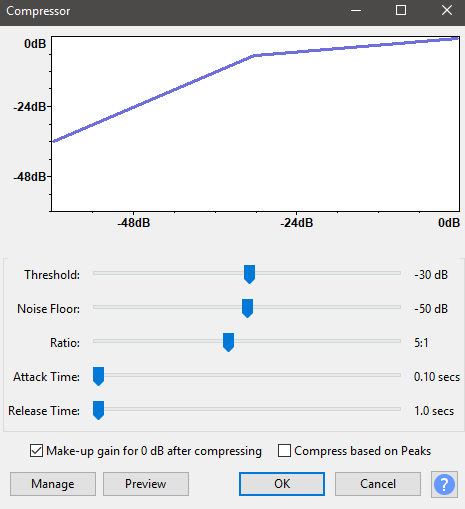
Utilisez l’image ci-dessus comme guide pour de bons réglages vocaux pour un discours général. Si c’est trop calme ou trop fort, dans l’ensemble, vous pouvez également utiliser Effets> Amplifier pour augmenter ou réduire le volume global.
Le réglage que vous utilisez dépendra de la puissance de votre voix, mais généralement une plage d’augmentation ou de diminution de 3 à 10 décibels suffit pour placer votre voix à un niveau raisonnable.
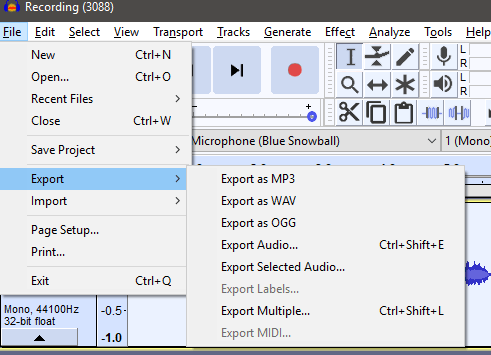
Une fois que vous avez terminé, vous pouvez cliquer sur Fichier> Exporter, puis Exporter en tant que type de fichier de votre choix. Par défaut, vous aurez des fichiers MP3, WAV et quelques autres fichiers audio disponibles. Si vous ne savez pas quoi utiliser, je suggérerais MP3.
Sommaire
Merci d’avoir lu notre guide sur la façon de réduire le bruit de fond et d’obtenir un meilleur son avec votre microphone. Si vous avez lu jusqu’ici, vous saurez comment améliorer la configuration de votre matériel, installer un logiciel pour obtenir un meilleur son et apporter des modifications à l’audio déjà enregistré pour nettoyer vos clips vocaux.
Besoin d’aide ou avez des questions? Faites-moi savoir en laissant un commentaire et j’essaierai de répondre dès que possible.